Cómo ejecutar cualquier aplicación como un usuario diferente en Windows 11
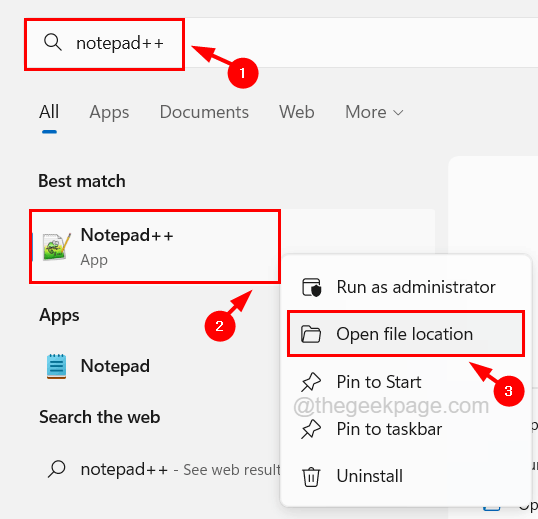
- 937
- 278
- Norma Sedillo
Algunas aplicaciones tienen el privilegio de ser utilizados solo por algunos usuarios específicos. Por lo tanto, si ha iniciado sesión en el sistema utilizando la cuenta de usuario de otra persona y desea iniciar esa aplicación, entonces es posible que deba inscribirse en el sistema y tener que iniciar sesión con su cuenta de usuario.
Pero en su lugar, puede iniciar directamente esa aplicación ejecutando un usuario diferente. Tan pronto como el usuario ejecute la aplicación como un usuario diferente, aparecerá una pequeña ventana pidiendo que el usuario ingrese las credenciales de su cuenta de usuario con las que se debe abrir la aplicación.
¿No es genial? Realmente ahorra mucho tiempo y problemas innecesarios de registrarse en otra cuenta de usuario nuevamente. Este artículo lo guía sobre cómo se puede hacer fácilmente.
Cómo ejecutar cualquier aplicación como un usuario diferente en Windows 11,10
Paso 1: vaya al icono de la aplicación si se coloca en la pantalla de escritorio.
Paso 2: si no encuentra el acceso directo de la aplicación en el escritorio, simplemente presione el Windows clave y escriba el nombre de la aplicación.
NOTA - Hemos usado el Bloc++ Aplicación como ejemplo.
Paso 3: una vez que aparece el nombre de la aplicación en el menú Inicio, botón derecho del ratón en él y seleccionar Abrir localización de archivo Desde el menú contextual.
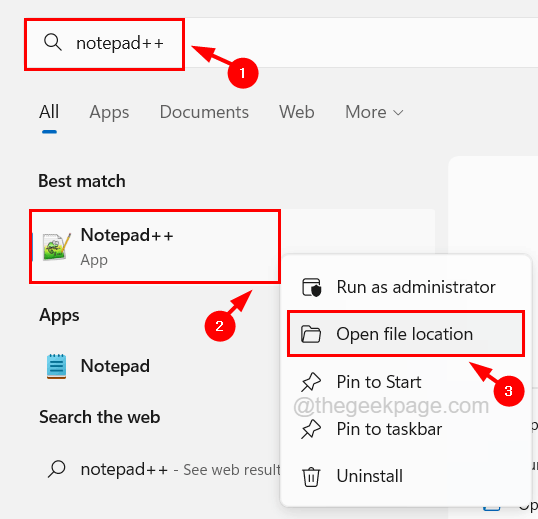
Paso 4: Esto abre la carpeta donde existe el archivo ejecutable de la aplicación.
Paso 5: ahora ubique el archivo ejecutable de la aplicación y botón derecho del ratón sobre el archivo exe de la aplicación mientras prensado y tenencia el Cambio Key en tu teclado.
Paso 6: Esto poca la ejecución como un usuario diferente en el menú contextual.
Paso 7: haga clic en el Ejecutar como un usuario diferente Desde el menú contextual, que puede encontrar justo debajo de la opción Ejecutar como administrador.

Paso 8: Después de hacer clic en Ejecutar como un usuario diferente, aparecerá una pequeña ventana en la pantalla del sistema.
Paso 9: debe ingresar el nombre y la contraseña de la cuenta del usuario.
Paso 10: Finalmente, haga clic DE ACUERDO En la ventana, que abre la aplicación como un usuario diferente y no el que se utiliza para iniciar sesión en el sistema.
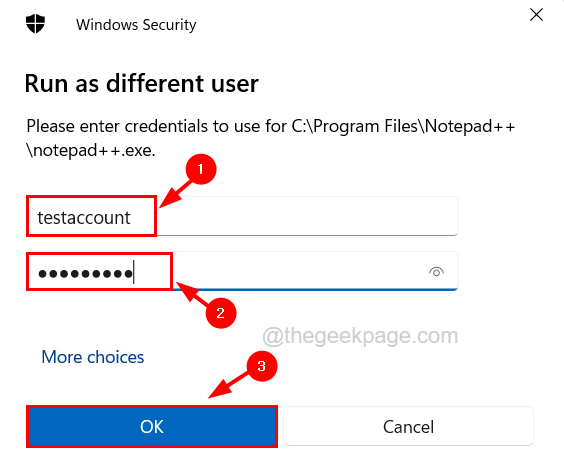
Usando este método, puede ejecutar cualquier aplicación como un usuario diferente en su sistema de Windows.
- « Cómo solucionar no puede ingresar a los partidos en Valorant
- Cómo corregir Error Bad Image MSVCP140.dll no diseñado para ejecutar »

